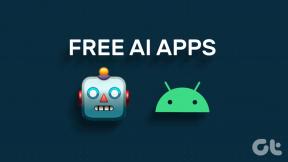Blocca e sblocca istantaneamente il Mac con il segnale Bluetooth dell'iPhone
Varie / / February 14, 2022
 Hai mai desiderato di poter semplicemente allontanarti da il tuo Mac e l'hai bloccato da solo senza che tu faccia nulla? O forse a volte lasci la tua scrivania e dimentichi completamente di bloccare il tuo Mac? Questa può essere una situazione molto delicata, dal momento che tutti noi abbiamo un'enorme quantità di informazioni sensibili nei nostri Mac e può essere fatale perderle.
Hai mai desiderato di poter semplicemente allontanarti da il tuo Mac e l'hai bloccato da solo senza che tu faccia nulla? O forse a volte lasci la tua scrivania e dimentichi completamente di bloccare il tuo Mac? Questa può essere una situazione molto delicata, dal momento che tutti noi abbiamo un'enorme quantità di informazioni sensibili nei nostri Mac e può essere fatale perderle.Bene, ecco un trucco ingegnoso che ti permetterà di usare il tuo iPhone Segnale Bluetooth per bloccare il tuo Mac quando ti allontani e per riattivarlo quando torni.
Nota importante: Questo processo funziona solo per i Mac che eseguono una versione di Mountain Lion
Segui i passaggi seguenti.
Passo 1: Scarica Prossimità, un'applicazione Mac che esegue script al rilevamento di dispositivi Bluetooth. Puoi prenderlo da questo link. Quindi, scarica due script Apple che ho creato per questa app. Usa questo collegamento (AGGIORNARE: questo file non è più disponibile) per ottenerli in un unico file zip. Una volta fatto, decomprimi gli script e salvali ovunque sul tuo Mac, ricorda solo dove.
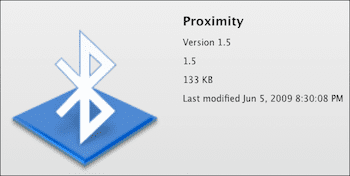
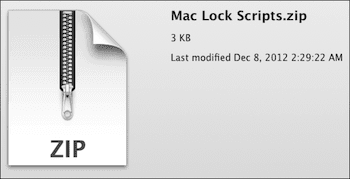
Passo 2: Sul tuo Mac, apri il file Prossimità app che hai appena scaricato e installerà un'icona nella barra dei menu. Fare clic sulla sua icona, quindi fare clic su Preferenze.

Passaggio 3: Assicurati di controllare almeno il Abilita il monitoraggio del dispositivo opzione e quindi scegli l'intervallo in cui desideri che il tuo Mac esegua la scansione e verifica che il Bluetooth del tuo iPhone sia nell'intervallo (qualsiasi cosa tra 5 e 10 secondi funziona per me).
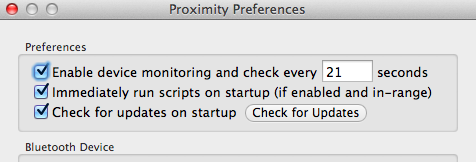
Passaggio 4: Abilita il Bluetooth sul tuo iPhone. Per farlo, sul tuo iPhone vai a Impostazioni > Bluetooth e giralo IN POI. Non dimenticare di accoppiare il tuo iPhone al tuo Mac se non l'hai fatto in passato.
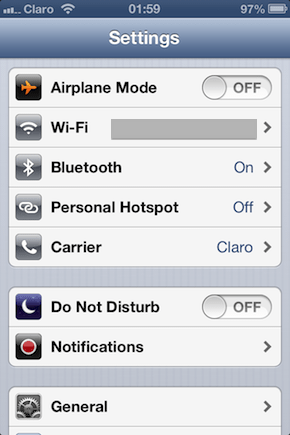
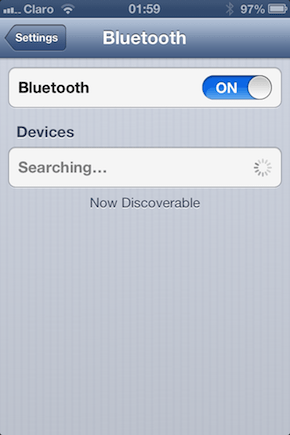
Passaggio 5: Aggiungi gli script Apple che hai scaricato all'app Proximity. Sul suo Riquadro delle preferenze sotto AppleScript clicca sul Modificare pulsante accanto Script fuori portata. Trova lo script denominato Blocca Mac da dove l'hai posizionato e sceglilo. Fai lo stesso per il Script nell'intervallo, solo che questa volta scegli il Sblocca Mac sceneggiatura invece.
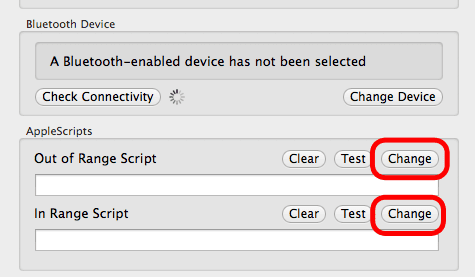
Ecco come appare dopo aver aggiunto gli script.
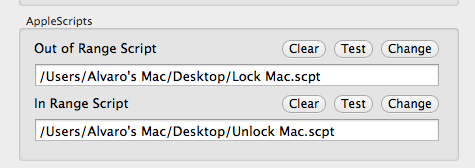
Passaggio 6: Sullo stesso Di prossimità Riquadro delle preferenze, fare clic su Controlla Connettività finché non viene rilevato il Bluetooth del tuo iPhone.
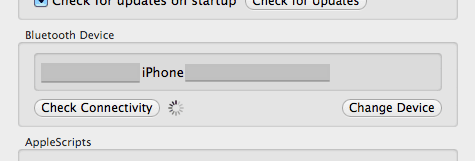
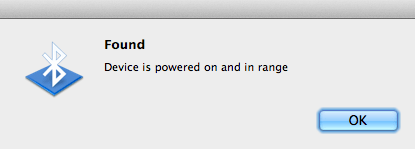
Nota: Se il tuo iPhone non viene rilevato, fai clic su Cambia dispositivo e selezionalo dall'elenco dei dispositivi disponibili
Passaggio 7: Chiudi il riquadro delle preferenze e porta il tuo iPhone fuori portata. Il tuo Mac si bloccherà e si riattiverà nel momento in cui tu (con il tuo iPhone) tornerai nel raggio d'azione.
Questo è tutto! Questo è davvero un bel trucco. Puoi anche abilitarlo semplicemente ruotando il Bluetooth del tuo iPhone IN POI e SPENTO manualmente e divertiti anche a fare brutti scherzi ai tuoi amici, che non sapranno cosa sta accendendo e spegnendo il tuo Mac.
Ultimo aggiornamento il 03 febbraio 2022
L'articolo sopra può contenere link di affiliazione che aiutano a supportare Guiding Tech. Tuttavia, non pregiudica la nostra integrità editoriale. Il contenuto rimane imparziale e autentico.